怎么关闭win10系统截图功能 win10截图如何关闭
更新时间:2023-03-19 12:27:03作者:jiang
大家都知道win10系统中内置有截图功能,可是很多用户用不大习惯,都会习惯使用第三方截图工具,比如qq截图等,所以就觉得自带的截图功能没什么用想要将其关闭,那么要如何操作呢?其实方法并不难,有这个需求的小伙伴么你可以跟随小编来学习一下关闭win10系统截图功能的详细步骤吧。
具体步骤如下:
1、按下【Win】【R】键,输入【regedit】,回车即可打开,打开【注册表】。
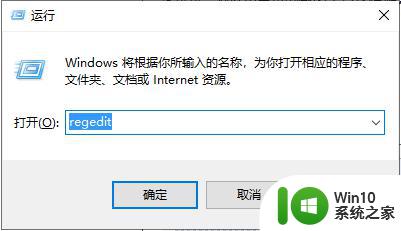
2、进入我们要设置的目录【HKEY_CURRENT_USER】【Software】【Microsoft】【Windows】【CurrentVersion】【Explorer】【Advanced】。
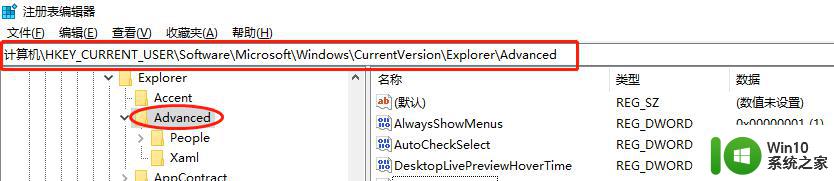
3、设置具体禁用的键,新建一个字符串值,数值名称为【DisabledHotkeys】,数值数据为【S】。
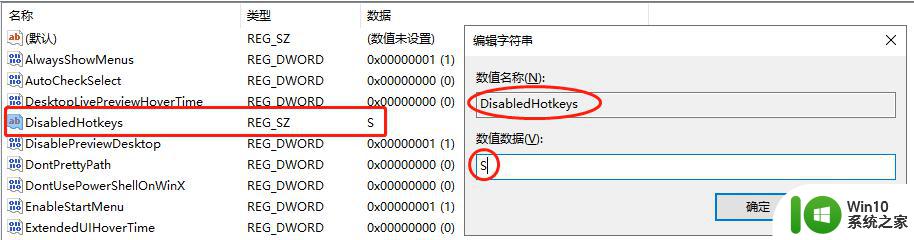
4、设置好后关闭【注册表】重启计算机即可。
上述给大家讲解的便是怎么关闭win10系统截图功能的详细步骤,有需要的用户们可以按照上面的方法来关闭吧,希望帮助到大家。
怎么关闭win10系统截图功能 win10截图如何关闭相关教程
- win10截图xbox如何停用 关闭win10的xbox录屏和截屏功能
- 怎么关闭win10系统中smartscreen功能 win10系统如何关闭smartscreen功能
- win10系统如何关闭休眠功能 win10如何关闭休眠功能
- win10截图功能怎么恢复使用 win10截图快捷键失效如何解决
- win10无法截图的解决方法 win10截图功能失效如何处理
- win10系统的快速启动怎么关闭 如何关闭win10快速启动功能
- Win10系统关闭Cortana的图文教程 Win10系统如何彻底关闭Cortana
- win10取消任务视图功能的方法 Windows 10 如何关闭任务视图功能
- 怎么去掉win10图标盾牌 如何关闭win10图标盾牌功能
- 怎么关闭windows10消息提示 如何关闭win10系统的消息提示功能
- win10如何关闭自动休眠功能 win10系统自动休眠关闭教程
- win10系统弹窗广告拦截如何设置 win10系统弹窗广告关闭方法
- 蜘蛛侠:暗影之网win10无法运行解决方法 蜘蛛侠暗影之网win10闪退解决方法
- win10玩只狼:影逝二度游戏卡顿什么原因 win10玩只狼:影逝二度游戏卡顿的处理方法 win10只狼影逝二度游戏卡顿解决方法
- 《极品飞车13:变速》win10无法启动解决方法 极品飞车13变速win10闪退解决方法
- win10桌面图标设置没有权限访问如何处理 Win10桌面图标权限访问被拒绝怎么办
win10系统教程推荐
- 1 蜘蛛侠:暗影之网win10无法运行解决方法 蜘蛛侠暗影之网win10闪退解决方法
- 2 win10桌面图标设置没有权限访问如何处理 Win10桌面图标权限访问被拒绝怎么办
- 3 win10关闭个人信息收集的最佳方法 如何在win10中关闭个人信息收集
- 4 英雄联盟win10无法初始化图像设备怎么办 英雄联盟win10启动黑屏怎么解决
- 5 win10需要来自system权限才能删除解决方法 Win10删除文件需要管理员权限解决方法
- 6 win10电脑查看激活密码的快捷方法 win10电脑激活密码查看方法
- 7 win10平板模式怎么切换电脑模式快捷键 win10平板模式如何切换至电脑模式
- 8 win10 usb无法识别鼠标无法操作如何修复 Win10 USB接口无法识别鼠标怎么办
- 9 笔记本电脑win10更新后开机黑屏很久才有画面如何修复 win10更新后笔记本电脑开机黑屏怎么办
- 10 电脑w10设备管理器里没有蓝牙怎么办 电脑w10蓝牙设备管理器找不到
win10系统推荐
- 1 电脑公司ghost win10 64位专业免激活版v2023.12
- 2 番茄家园ghost win10 32位旗舰破解版v2023.12
- 3 索尼笔记本ghost win10 64位原版正式版v2023.12
- 4 系统之家ghost win10 64位u盘家庭版v2023.12
- 5 电脑公司ghost win10 64位官方破解版v2023.12
- 6 系统之家windows10 64位原版安装版v2023.12
- 7 深度技术ghost win10 64位极速稳定版v2023.12
- 8 雨林木风ghost win10 64位专业旗舰版v2023.12
- 9 电脑公司ghost win10 32位正式装机版v2023.12
- 10 系统之家ghost win10 64位专业版原版下载v2023.12